온라인 수업과 강의가 많아지면서 관련 자료를 수집하고 만드는데 많은 시간과 노력이 소요될 것입니다.
관련되는 영상을 찾았다고 하더라도 그 영상을 ppt나 hwp 문서에 첨부해서 자료를 만들려면 해당 영상이 필요한데요. 그런 경우에 영상 재공 사이트(유튜브, 네이버TV등)에서 해당 영상을 내려받아 mp4 파일로 저장을 해 줄 수 있는 프로그램이 있어서 소개 합니다.
프리버전은 일정 횟수의 다운로드를 무료로 사용할 수 있으며, 지속적으로 사용하기 위해서는 프리미엄버전으로 업데이트 하시면 됩니다.
1. 프로그램 개발사 홈페이지 방문하기-링크나 아래 이미지 클릭
온라인 설치파일 첨부
2. 무료체험은 [4K Video Downloader받기] 를 클릭하시면 됩니다.
-유료버전은 우측 상단의 [프리이엄가기]를 클릭하시면 됩니다.
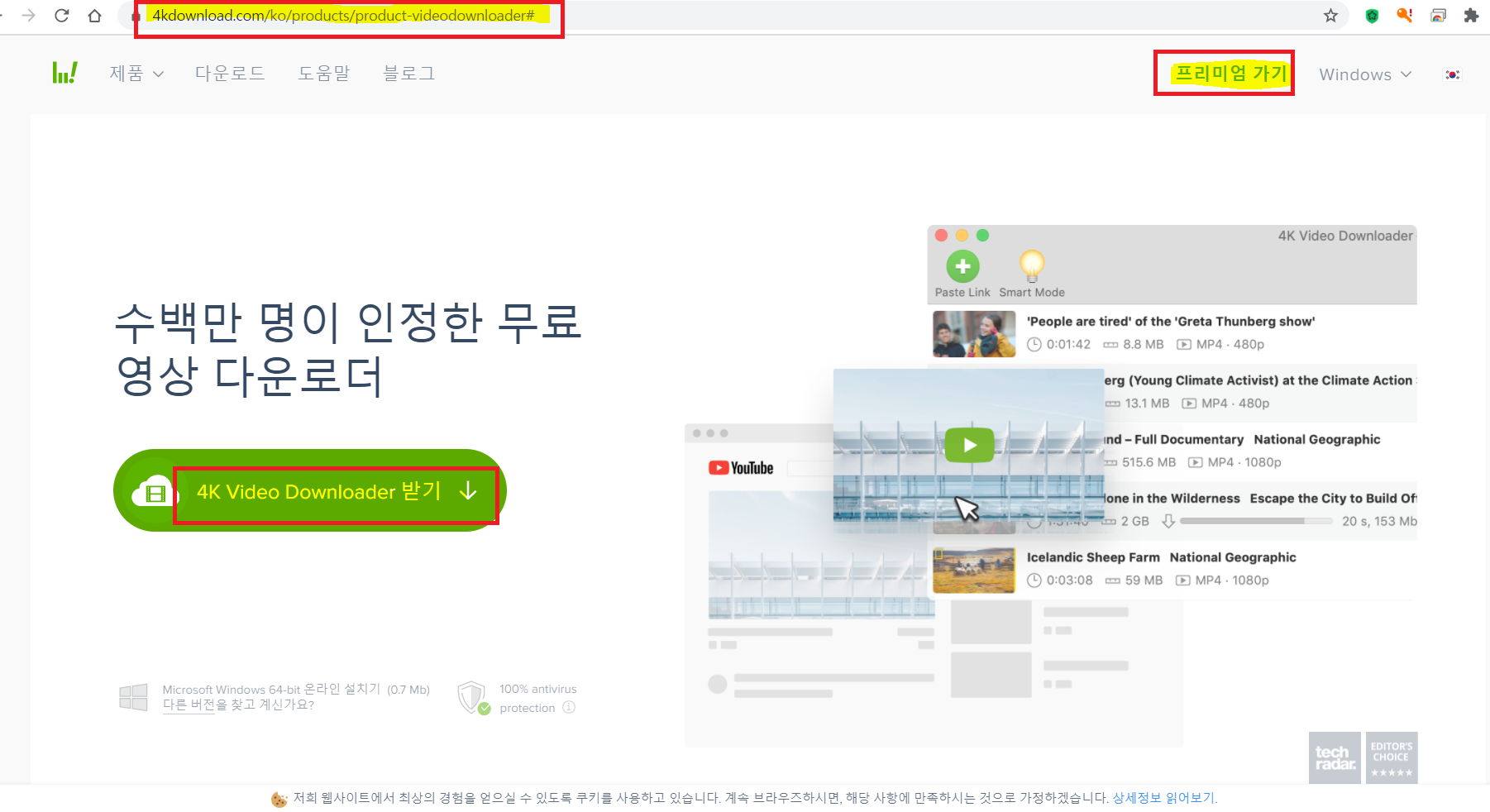
3. 파일을 받으시면 감사인사를 알리는 페이지가 뜹니다. 계속해서 해당 프로그램에 대한 정보를 개발사로부터 받고 싶으신 경우에는 이메일을 남기신 후 보내기 해 주시면 됩니다.

4. 내려받은 프로그램을 설치합니다. I agree...항목을 체크 한 후 Install을 클릭 해서 진행합니다.

5. 설치가 진행됩니다.

6.설치가 완료되면 Restart를 눌러서 윈도우를 다시시작 하시거나 close를 눌러서 설치창을 닫으시면 됩니다.
-가능하면 다시시작 후 사용하시는 것을 추천 드립니다.

7. 설치가 완료되면 아래와 같이 4K Video Downloader 프로그램이 실행됩니다.

8. 도움말 탭을 선택하면 최신버전을 확인 할 수 있고 업데이트도 할 수 있습니다.

9. 이제 유튜브에서 영상을 내려받아서 저장해 보겠습니다.
브라우저에서 유튜브 사이트로 이동하셔서 내려받고 싶은 영상을 선택하고 재생합니다.
-저는 개인 채널이 아닌 공용채널의 영상을 내려받아 보았습니다.
영상이 재생되는 동안 영상에 마우스 우 클릭 하시면 팝업메뉴가 보입니다. 그 메뉴에서 [동영상 URL복사] 를 선택해서 재생중인 영상의 주소를 복사합니다.

10. 주소가 클립보드영역으로 복사가 되면 4k 프로그램의 [링크복사] 아이콘이 아래와 같이 변경되는 것을 볼 수 있습니다. 유튜브영상의 주소가 복사된 걸 표시해 줍니다.
이 변경된 [링크복사] 버튼을 눌러 줍니다.

11. 다운로드 클립 창이 열리면서 내려받는 화질과 오디오 포멧을 선택하는 메뉴가 보입니다.
저는 기본값 고화질 1080p로 [다운로드]버튼을 눌러서 내려받기 했습니다.

12. 유튜브 영상이 mp4 형식의 파일로 내려받아 집니다.
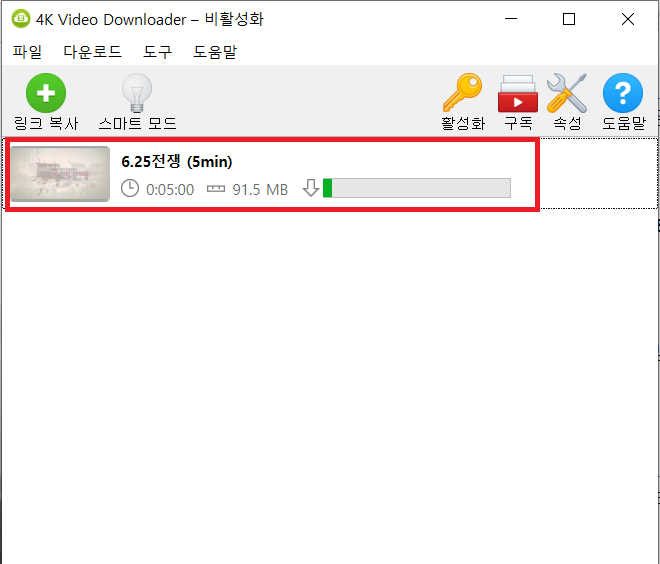
13. 내려받기가 완료되면 해당 목록을 우클릭 해서 [폴더에서 보기]를 선택 해 줍니다.

14. 영상이 내려받아진 폴더가 열립니다. mp4 형식으로 영상파일이 내려받아진 것을 볼 수 있습니다.

15. 팟플레이어로 해당 영상을 재생 시켜 봅니다.
-아주 완벽하게 잘 재생이 됩니다.

16. 프로그램 우측상단에 있는 [구독] 버튼을 눌러서 유튜브의 해당 채널을 구독 해 놓으시면 해당 채널에 새로운 영상이 올라오면 바로 내려받을 수 있는 기능도 제공합니다.

17. 도구-속성-일반 탭을 확인합니다. 연결 강도설정과 언어, 유튜브 로그인 항목이 있습니다.

18. 연결 탭에서는 속도와 프록시 서버 사용여부를 설정할 수 있습니다.

19. 알림 항목도 사용자가 원하는 알림설정을 변경 할 수 있도록 되어있습니다.

20. 처음 설치 시에는 일정횟수만큼만 영상을 내려받을 수 있도록 제공하고 있음으로
프로그램을 지속적으로 사용하기를 원하시는 경우에는 프로그램 우측상단의 [활성화] 버튼을 눌러서 프리미엄급으로 구입 설치 하실 수 있습니다.

21. 스마트모드 기능을 켜 놓기 하시면 동영상을 한번만 클릭하는 것으로 영상을 내려받을 수 있습니다.

22. 프로그램의 도움말 탭으로 이동하시면 프로그램 개발사 사이트로 연결되어서 기본적인 프로그램 사용방법에 대한 도움말을 확인 할 수 있습니다.

인터넷에서 확인 할 수 있는 영상을 내 컴퓨터로 내려받아서 나만의 자료를 만드는데 활용하는 작업을 많이 하시는 분들이라면 이 4K Video Downloader 프로그램이 아주 유용할 것이라고 생각됩니다.
많은 도움이 되셨기 바랍니다.
※ 이 포스팅은 개발사의 요청과 후원에 의해서 작성되었습니다
● 비슷한 프로그램 소개 포스팅
4K Youtube to MP3 (유튜브 영상에서 오디오만 추출해서 MP3 파일로 저장)
'SoftWare' 카테고리의 다른 글
| Adobe Acrobat Reader DC 최신버전 offline 설치파일+업데이트 파일 다운 받기-#1 (4) | 2021.05.13 |
|---|---|
| 4k stogram - 나의 인스타그램 백업 프로그램 소개 (0) | 2021.04.18 |
| 원격지원툴 설치파일 공유-TeamViewer , AnyDesk, AeroAdmin... (0) | 2021.03.03 |
| 깔끔하고 가독성 높은 무료 웹폰트-렉시새봄R 폰트-적용방법 (0) | 2021.02.10 |
| 티스토리 블로그 기본 웹폰트(Web Font) 변경하는 방법 (0) | 2021.02.09 |







